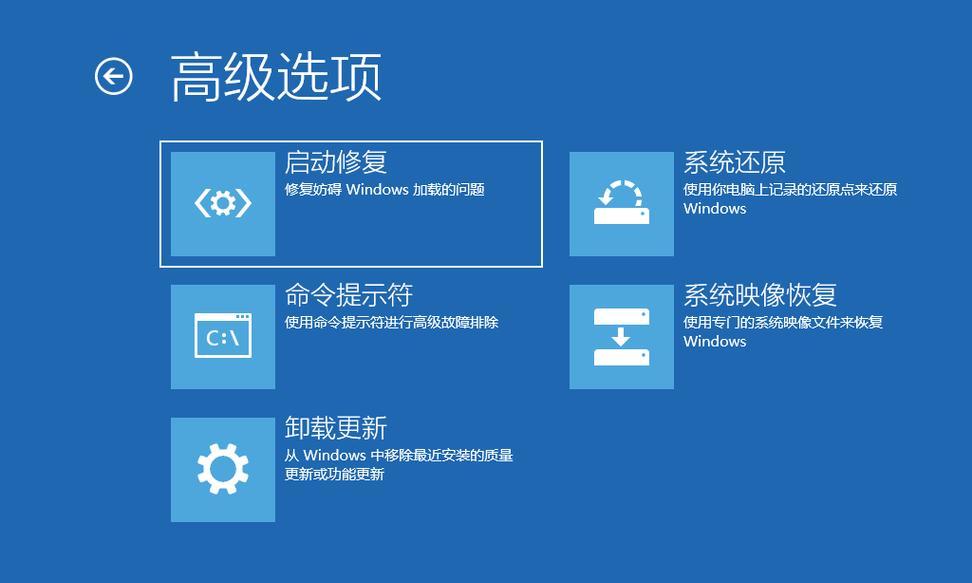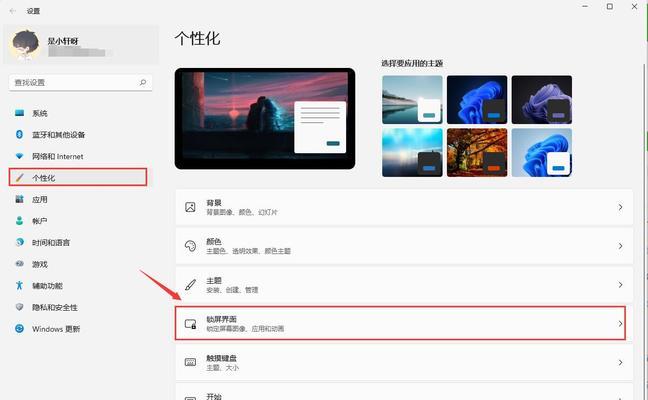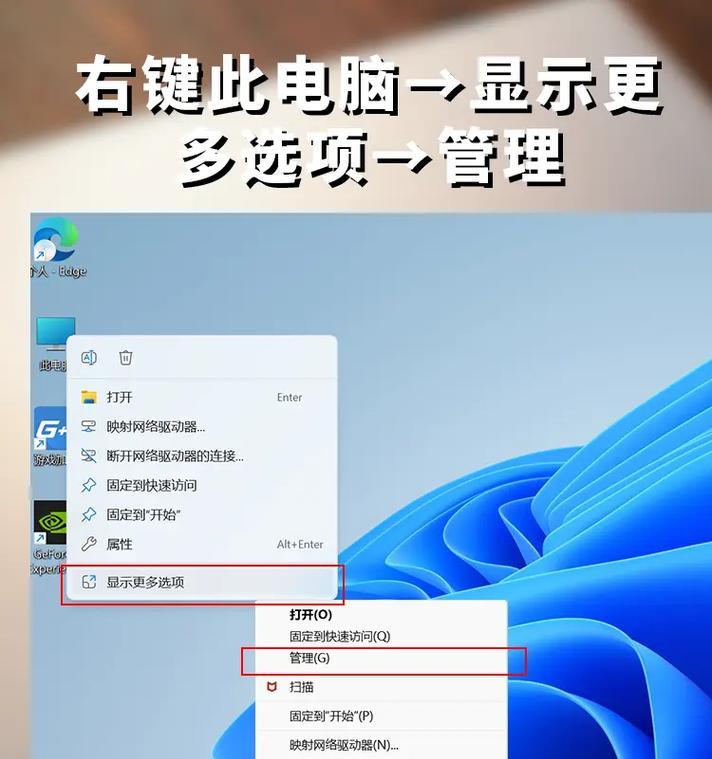Windows11操作系统以其现代和直观的界面赢得了用户的青睐。其中一个受欢迎的功能就是能够更换电脑主题,这不仅可以改善用户体验,还能够提升个性化程度。接下来,本文将详细介绍如何在Win11中更换电脑主题,以及进行主题更换的好处。
开始之前:了解Win11主题
在Windows11中,主题是一系列的视觉设置,包括壁纸、色彩方案和声音等。更换主题可以瞬间改变电脑的外观,给用户带来全新的视觉体验。
如何更换Win11电脑主题
更换Win11主题是一个简单但有效的过程,以下是详细步骤:
1.打开设置菜单
点击屏幕左下角的“开始”按钮,然后选择齿轮形状的图标打开“设置”。
2.进入“个性化”选项
在设置菜单中,选择“个性化”来访问与主题相关的设置。
3.选择主题
在“个性化”菜单下,你可以看到“背景”、“颜色”、“锁屏”和“主题”几个选项。点击“主题”,这里你可以看到所有已安装的主题。
4.应用新主题
浏览不同的主题,找到你喜欢的一个。点击你选择的主题,再点击“应用”按钮即可将其应用到你的Windows11电脑上。
5.自定义主题(可选)
Windows11允许你对主题进行自定义。在“主题”选项下,你可以更改壁纸、颜色方案等。完成后,记得点击“保存主题”按钮,以便以后重复使用。
更换主题的好处
更换主题不仅让你的电脑更加个性化和美观,还有一系列其他好处:
1.提升心情和工作效率
根据研究,颜色和视觉刺激可以影响人的情绪和行为。使用一个令人愉悦的主题可以使工作环境更加舒适,从而提高工作效率。
2.减少眼睛疲劳
Windows11的主题和颜色方案包括对夜间模式的支持。在暗光环境中切换到暗色主题,有助于减少眼睛疲劳和保护视力。
3.个性化和表达自我
电脑是个人表达的工具之一。通过更换主题,你可以展示自己的风格和品味,让电脑成为你个人身份的一部分。
4.适应不同场景需求
不同的主题可以帮助用户在不同环境下快速切换,比如在游戏、工作或学习之间切换时,可以根据需要选择最适合的视觉环境。
结语
更换Win11电脑主题是一个简单但能够极大提升用户体验的操作。不仅可以美化电脑界面,还能根据个人喜好和使用情景调整电脑视觉体验。以上步骤和好处的介绍,希望能帮助你充分利用Windows11提供的个性化功能。如果你有任何疑问或需要更多个性化技巧,欢迎继续探索和实践。